Signal är en av bästa meddelandeprogram runt, med stort fokus på säkerhet och end-to-end-kryptering som håller dina meddelanden säkra. Men bara för att det är integritetsorienterat betyder det inte att det inte också kan vara kul! Liksom många andra meddelandeplattformar stöder Signal klisterpaket för att krydda samtal. Om du inte kan uttrycka dig ordentligt med ett av de färdiga alternativen som finns tillgängliga, kan du till och med göra ditt eget. Här är hur.
Hur man förbereder en klisterbild i Signal
Innan du kan skapa ett klistermärkepaket måste du skapa klistermärkena själva. Du skulle kunna bara slumpmässigt dumpa bilder i verktyget för skapande av klistermärken. Klisterpaket handlar ändå om personalisering - så ta dig tid att skapa anpassade högkvalitativa bilder från början!
- Öppna bilden som du vill förvandla till en klistermärke i den bildredigeringstjänst du väljer. För den här guiden använder vi Adobe Photoshop.
-
Ta bort bakgrunden från bilden och lämnar bara innehållet du vill ha i din klistermärke ovanpå en transparent bakgrund. Det exakta verktyget du behöver kommer att variera från app till app, men för Photoshop är jag delaktig i de magnetiska lasso- och pennverktygen.
- Svett inte de små detaljerna - det här blir en ganska liten bild.

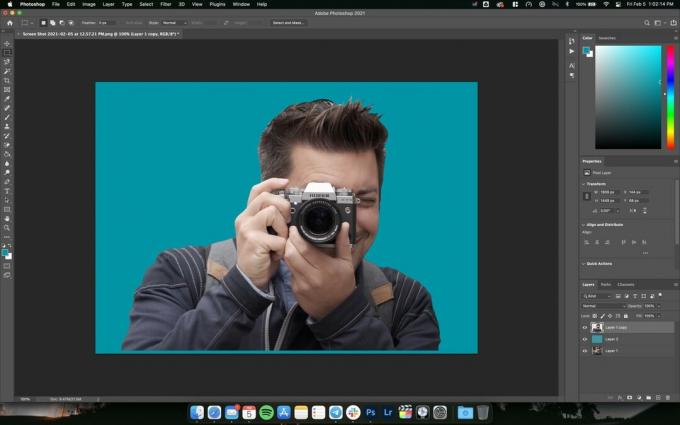
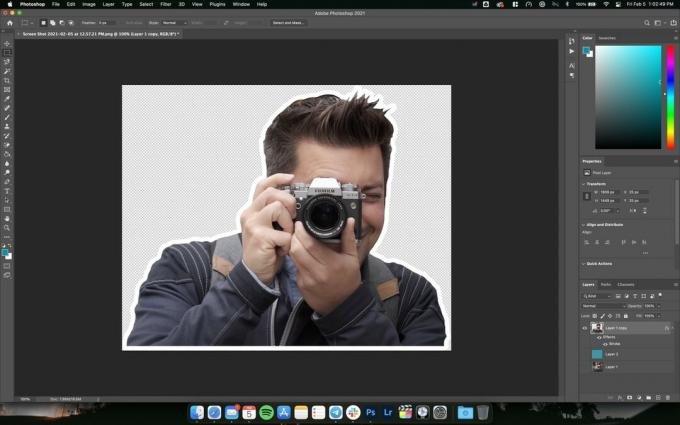 Källa: Android Central
Källa: Android Central - Om du vill lägga till lite känsla i din klistermärke kan du lägg till en disposition runt din bild.
- I Photoshop är det enklaste sättet att göra detta genom att dubbelklicka på bildlagret och använda Stroke-verktyget. Jag är delvis med att lägga till en halvfet vit kontur i mina klistermärken.
- Innan du exporterar bilden vill du ändra storlek på den till lämplig storlek. Signal fungerar bäst med 512x512 bilderäven om det kan lägga till nödvändig stoppning automatiskt om endast en sida av bilden är 512 pixlar.
- När din bild är rätt dimensionerad, exportera den som en PNG- eller WebP-fil - se till att bevara den transparenta bakgrunden.
- Dessutom stöder Signal animerade klistermärken. Dessa måste exporteras som APNG-filer - inte GIF - och får inte överstiga 3 sekunder och 300KB i storlek.
Oroa dig inte om du inte har Photoshop. Det finns gott om gratis alternativ att välja mellan, inklusive Gimp och Pixlr - alla kommer att göra så länge du kan skilja din önskade bild från dess bakgrund. Naturligtvis finns det inget som säger dig ha för att skapa en transparent bakgrund, antingen; Om du föredrar kan du helt enkelt beskära bilden till en 512x512-kvadrat, så länge du exporterar i rätt format. Ett råd: när jag tar bort ett motiv från dess omgivande bakgrund skapar jag vanligtvis ett färgat lager under bilden för att göra det lättare att upptäcka missade fläckar.
Hur man skapar anpassade klistermärkepaket
För att skapa ett klistermärkepaket för Signal måste du använda skrivbordsappen på din dator. Oroa dig inte. Alla klisterpaket du gör fungerar på mobilen utan problem - och processen kan inte vara enklare.
- Öppna App för signalskrivbord på din Mac eller PC.
- Klicka på Arkiv och sedan Skapa / ladda upp klistermärkepaket.
-
Lägg till dina klistermärken genom att dra filerna till skaparen av klistermärken. Du kan lägga till upp till 200 klistermärken i ett klistermärkepaket.
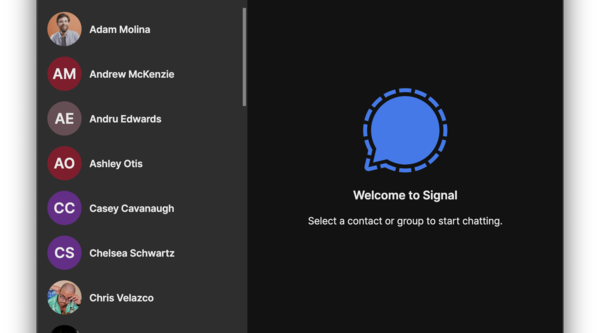
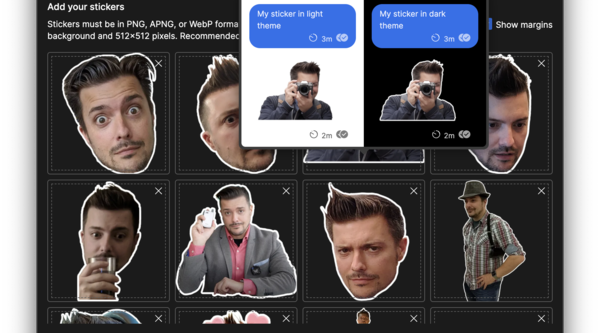
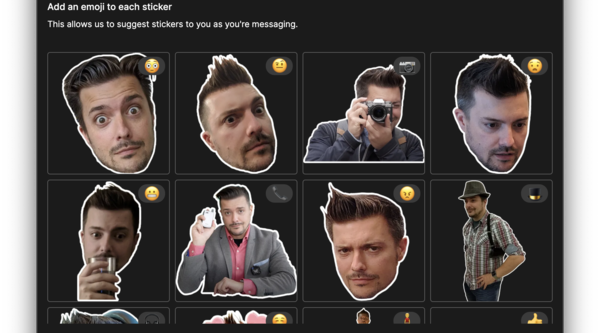
Källa: Android Central
- När du väl har importerat kan du hålla markören över en klistermärke för att se hur den kommer att se ut på både en ljus och mörk bakgrund. Klicka på Nästa när du är nöjd med de importerade klistermärkena.
- Lägg till en associerad emoji till varje klistermärke. Detta gör det lättare att söka efter specifika klistermärken senare. Du kan tilldela samma emoji till flera klistermärken. Klicka på Nästa när du har gett varje klistermärke en motsvarande emoji.
-
Ge ditt klistermärkepaket ett namn, och ge dig själv lite kredit genom att fylla i författaravsnittet.
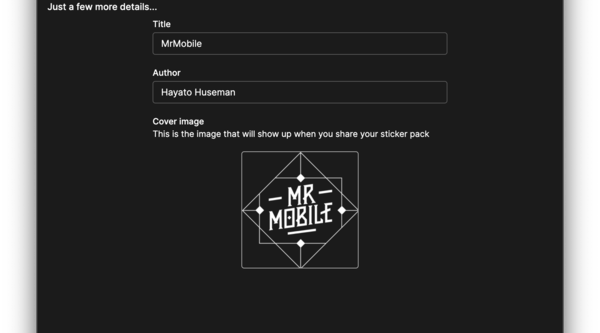


Källa: Android Central
- Lägg till en omslagsbild för klistermärkepaketet. Liksom de enskilda klistermärkena kan detta vara en 512x512-bild eller mindre. Klicka på Nästa när du är klar.
- Klicka på Ladda upp för att slutföra ditt klistermärkepaket.
- På följande bekräftelsessida kan du kopiera direktlänken till klistermärkepaketet för att direkt dela det med vänner - eller bara komma igång med att skicka klistermärken. Klicka på Stäng för att avsluta processen.
Kanske den enda nackdelen med att göra ett klistermärkepaket i Signal, särskilt jämfört med samma process i Telegram, är att du inte kan redigera eller lägga till ett klistermärkepaket när det har publicerats. Så gör helt säker att du är nöjd med din skapelse innan du klickar på knappen Ladda upp. Med det sagt, när du har publicerat ditt klistermärkepaket, är det omedelbart redo att användas, så börja skicka ditt mästerverk (eller katastrofstycke) till dina vänner och ha kul!
Vilken enhet fungerar bäst för Signal?
Du kan använda Signal med praktiskt taget vilken telefon som helst idag - men om du vill para ihop den med en av dem bästa Android-telefoner, se inte längre än Pixel 5. Batteriets livslängd hela dagen innebär att även om du fastnar i en lång konversation och tappar koll på saker kommer du att vara det igång i timmar i slutet, och den bakmonterade fingeravtryckssensorn passar perfekt med Signals tunga fokus på säkerhet.
